| التعليمـــات |
| التقويم |

 |
|
|||||||
 |
|
|
أدوات الموضوع | انواع عرض الموضوع |
|
|
|
#1
|
|||
|
|||
|
السلام عليكم ورحمة الله وبركاته إخواني أقدم لكم هذا اليوم برنامج عملاق متخصص بحفظ حقوق الصور لأصحابها هذا البرنامج يحمي الحقوق ومن ميزات هذا البرنامج انكـ تستطيع وضع علامة مائية خاصة بكـ تظهر فوق إسمكـ نبدأ الشرح بسم الله الرحمن الرحيم قبل البداية أود ان أنبه ان جميع الصور المستخدمة في الشرح مختومة بهذا البرنامج والحكم لكم أولا : عملية التنصيب لعملية التنصيب إتبع الشرح بالصور بعد ماتنتهي من تنزيل البرنامج وحين تقوم بفتحه ستظهر لكـ هذي الصورة 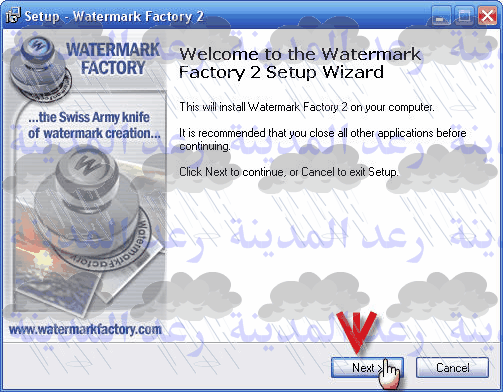 ثم بعدها افعل كما في الصور 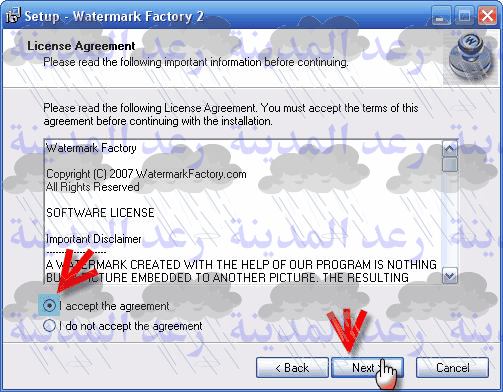 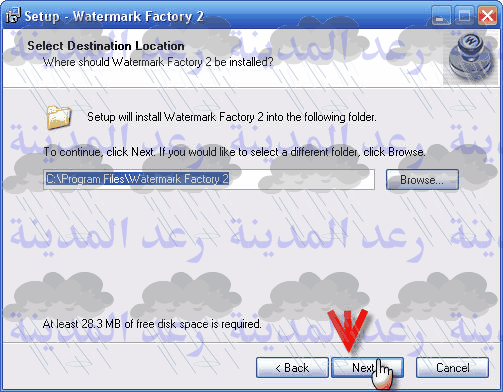 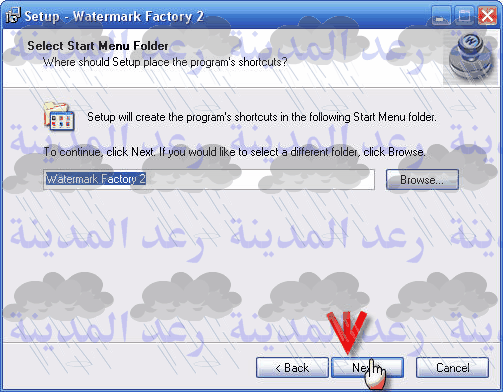 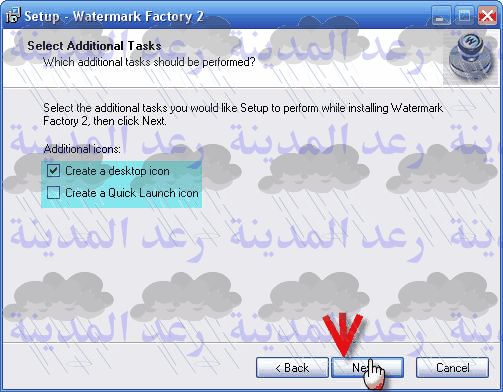 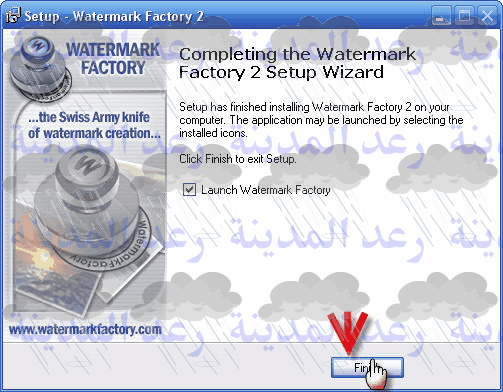 الحمدلله الان انتهينا من التنصيب الان الى شرح طريقة العمل بالبرنامج بعد الانتهاء من التنصيب تظهر لكـ صفحة البرنامج الرئيسية 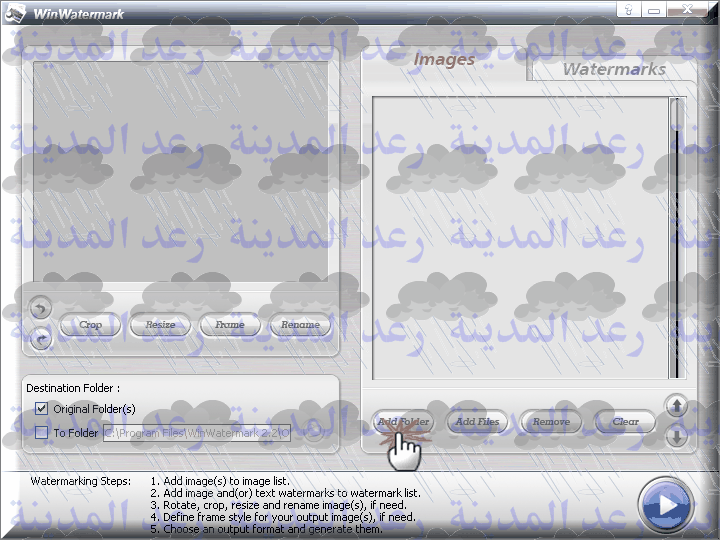 اضغط كما في الصورة أعلاه اذا كنت حافظ صور التقرير كامل في حافظة خاصة ستظهر لكـ اختيار الحافظة كما في هذه الصورة 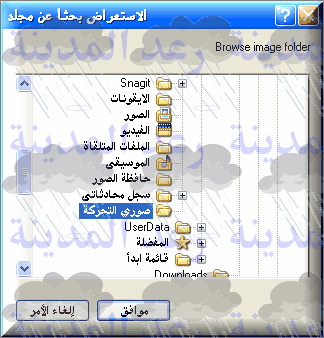 بعد الاختيار من جهاز الكمبيوتر الخاص بكـ اضغط على موافق ستفتح لكـ جميع الصور التي في الحافظة على واجهة البرنامج كما في الصورة التالية 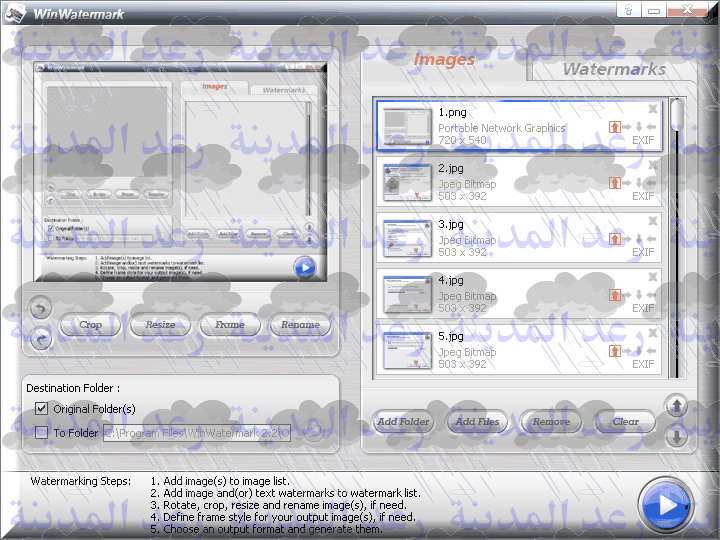 لعمل علامة مائية وكتابة اسم المعرف على الصور اضغط كما في الصورة التالية 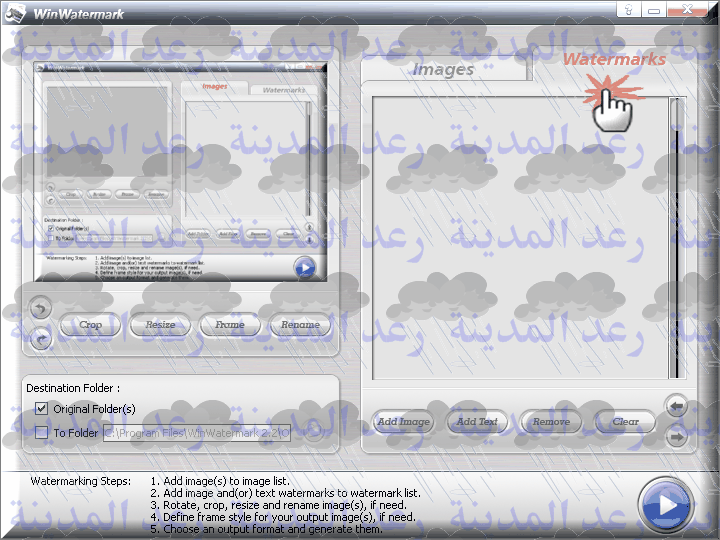 بعدها ستظهر لكـ نافذه كالصورة التالية 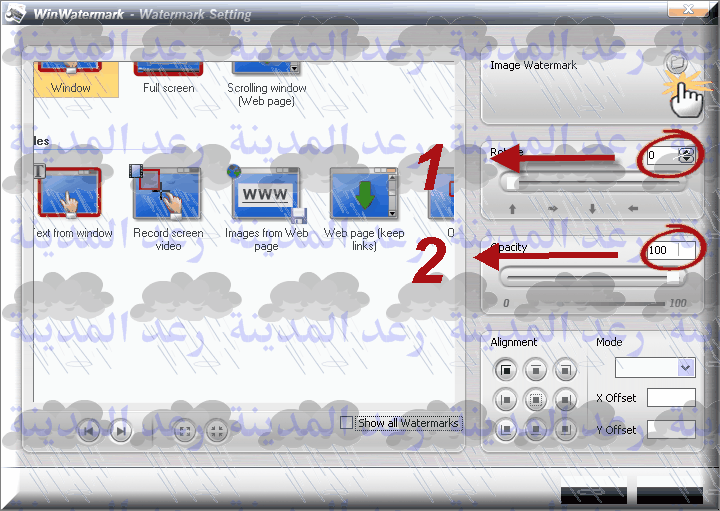 لوضع علامة مائية خاصة لابد ان تكون محفوظة على جهازكـ وتنزلها على البرنامج كما في الصورة السابقة الارقام السابقة تعني 1. من خلال الزر رقم 1 تستطيع تدوير الصورة المائية التي تريد تنزيلها من جهازكـ 2.الزر رقم 2 تتحكم من خلاله بوضوح الصورة فتستطيع ان تجعلها شفافة وان تجعلها كماهي هذه الصورة بعد تنزيلها من الجهاز وعمل الشكل الذي تريده 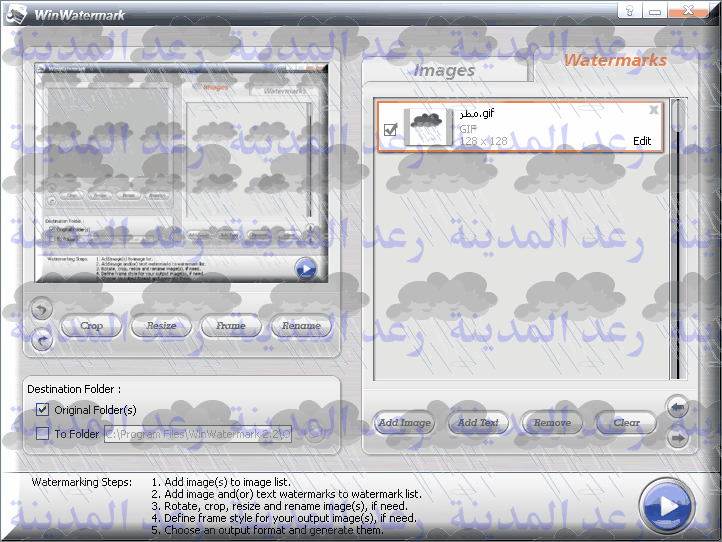 الان لكتابة النص تضغط على كلمة add text بعد الضغط عليها تظهر لكـ نافذه كالصورة التالية 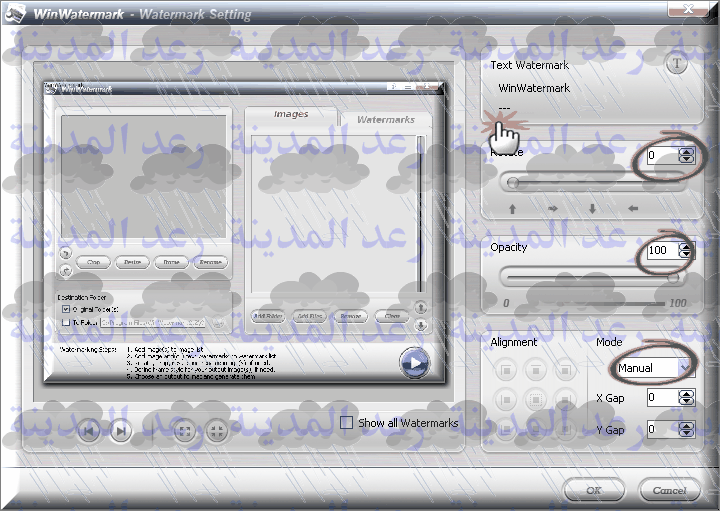 اضغط كما في الصورة السابقة لكتابة النص تظهر لكـ كما في الصورة التالية 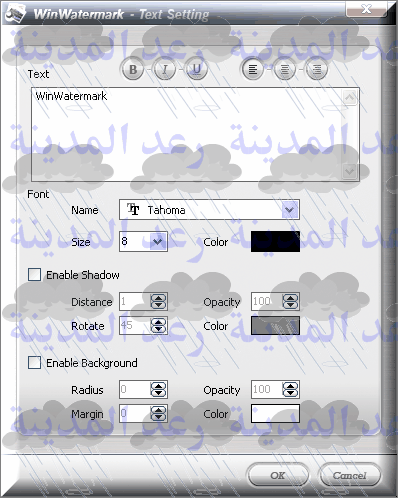 وتعمل تنسيق عادي كما في كل البرامج من جماليات للنص بعد الانتهاء من تزيين النص اضغط على كلمة ok ستظهر لكـ نافذه مضاف اليها النص والصورة المائية الخاصة بكـ كالصورة التالية 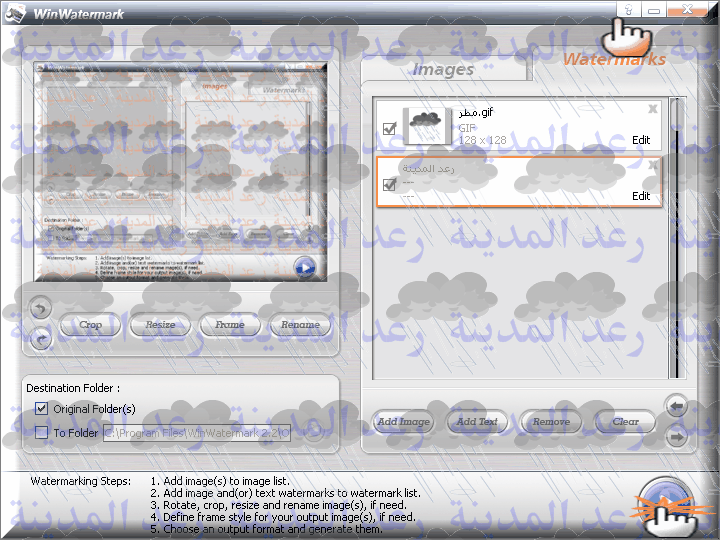 الان انتهينا من اضافتنا على الصور سواء من اسم المعرف او الصورة المائية الان نأتي الى كيفية حفظ العمل على الصور من خلا الصورة السابقة اضغط على الزر الذي اسفل النافذه ستظهر لكـ نافذه اخرى كالصورة التالية  اضغط على كلمة start سيبدأ الحفظ وعند النتهاء من الحفظ ستظهر لكـ هذه النافذه معلنه انتهاء عملية الحفظ 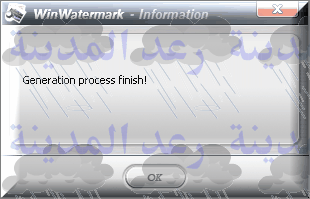 الان نأتي لعملية التسجيل بالبرنامج وهذه العملية مهمة جد جدا لعمل البرنامج فمن دونها ستخرج الصورة بنتيجة سيئة اضغط على علامة الاستفهام في أعلى الواجهه الرئيسية للبرنامج كما في الصورة التالية 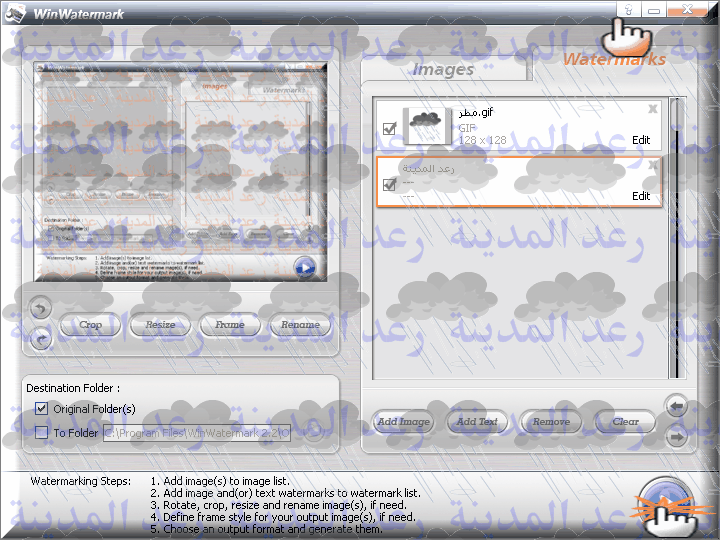 ستظهر لكـ مباشرة هذه النافذه 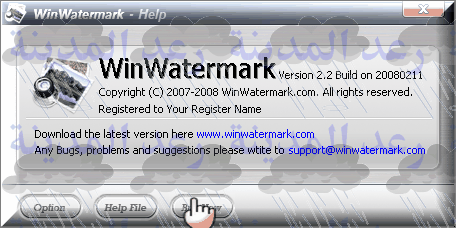 بعدها ستفتح معكـ هذه الصفحة أدخل السيريال نمبر في المكان المخصص له اسم المستخدم اتركه كما هو الصورة مكتوب فيها السيريال نمبر 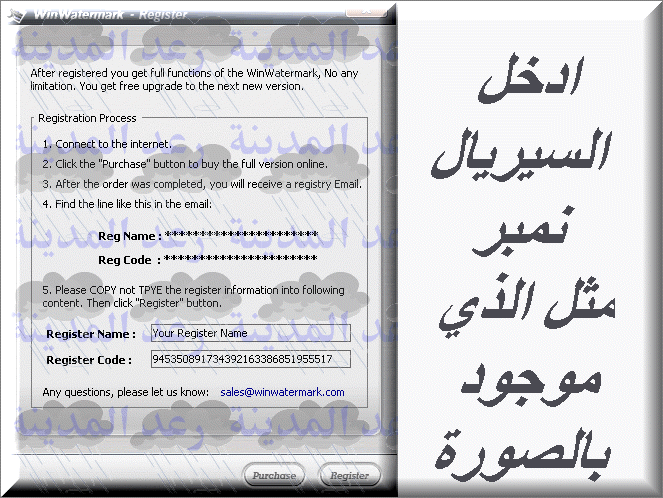 هذا هو السيريال نمبر 945350891734392163386851955517 بعدها اضغط على كلمة RIGISTER ستظهر لكـ هذه النافذه 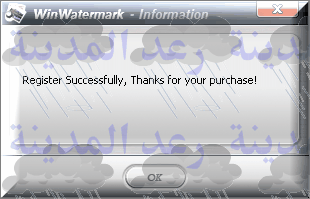 اضغط على كلمة O.K الان انتهت عملية التسجيل والشرح الان رابط تحميل البرنامج [ إختر أي موقع تحميل ]  https://rapidshare.com/files/21543529...-----.rar.html  https://www.2shared.com/uploadComplet...eUSSWdYtNSCf1R  https://arabsh.com/?&fn=pojp1e9ytd6p&...=upload_result  https://filaty.com/f/903/4.625/----------------.rar.html وفي النهاية اخواني اتمنى اني قدمة شيء بسيط لخدمتكم تقبلو تحيات اخوكم رعد
|
|
#2
|
|||
|
|||
|
ماشاء الله شرح مميز يستحق أعلى تقييم الله يعطيك ألف عافيه
|
|
#3
|
|||
|
|||
|
يعطيك العافية يا رعد شكرا لك وما قصرت بيض الله وجهك
|
|
#4
|
|||
|
|||
|
اقتباس:
هلا اخوي حسام في نفس الحافظة اللي اخذت منها الصور :36_1_11[1]:
|
|
#5
|
|||
|
|||
|
شرح مميز ان شالله انفذه قريب
|
|
#6
|
|||
|
|||
|
الله يعطيك العافية ومشكوووووووور حبيبي وماقصرت
|
|
#7
|
|||
|
|||
|
أخي رعد المدينة ... بارك الله فيك على ماقدمت ...
|
|
#8
|
|||
|
|||
|
بارك الله فيك شرح كافي ووافي
|
|
#9
|
|||
|
|||
|
============ الف الف شكر أخي رعد المدينه // مبدع في كل شي أخوي // الله يحفظك وويوفقك يا الغالي // جاري تجربه البرنامج // :36_1_11[1]: =============
|
|
#10
|
||||
|
||||
|
بارك الله فيك يا رعد
|
 |
|
|